Grafikon u obliku vodopada prikazuje aktivni ukupni zbroj prilikom dodavanja ili oduzimanja vrijednosti. Korisno je razumjeti kako niz pozitivnih i negativnih vrijednosti utječe na početnu vrijednost (npr. neto dobit).
Stupci su označeni različitim bojama da biste mogli brzo razlikovati pozitivne od negativnih brojeva. Stupci početne i konačne vrijednosti često počinju na vodoravnoj osi, a među vrijednosti plutaju stupci. Zbog takvog izgleda grafikoni u obliku vodopada nazivaju se i grafikonima u obliku mosta.
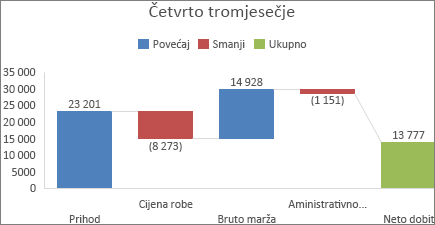
Stvaranje grafikona u obliku vodopada
-
Odaberite podatke.

-
Kliknite Umetni >

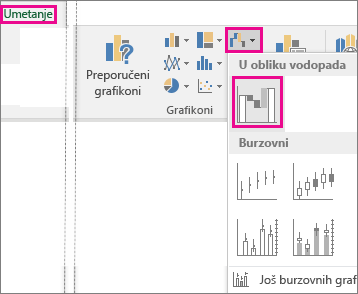
Grafikon u obliku vodopada možete stvoriti i pomoću kartice Svi grafikoni u odjeljku Preporučeni grafikoni.
Savjet: Pomoću kartica Dizajn grafikona ( ilisamo Dizajn ) i Oblikovanje prilagodite izgled grafikona. Ako vam se te kartice ne prikazuju, kliknite bilo gdje na grafikonu u obliku vodopada da biste te kontekstne kartice dodali na vrpcu.
Kartice vrpce za grafikone u sustavu Microsoft 365 i Office 2021:
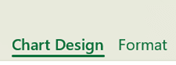
Kartice vrpce za grafikone u sustavu Office 2019 i starijim verzijama:
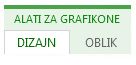
Započinjanje podzbrojeva ili ukupnih zbrojeva s vodoravne osi
Ako podaci obuhvaćaju vrijednosti koje se smatraju podzbrojima ili ukupnim zbrojeve, kao što su Neto dobit, te vrijednosti možete postaviti tako da započinju na vodoravnoj osi na nuli i da ne "plutaju".
-
Odaberite jednu točku podataka na grafikonu, zatim je kliknite desnom tipkom miša i odaberite Oblikovanje točke podataka da biste otvorili okno zadatka. Zatim odaberite okvir Postavi kao ukupni zbroj, kao što je prikazano u nastavku.
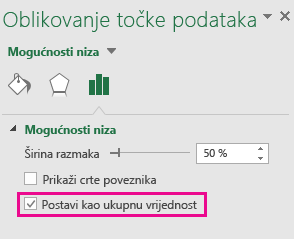
Napomena: Ako desnom tipkom miša kliknete kada su odabrane sve točke podataka, vidjet ćete mogućnost Oblikuj nizove podataka, a ne mogućnost Oblikuj točku podataka.
Da biste stupac ponovno "plutali", poništite okvir Postavi kao ukupni zbroj.
Savjet: Ukupne zbrojeve možete postaviti i tako da desnom tipkom miša kliknete na točku podataka, a zatim odaberete Postavi kao ukupni zbroj na izborniku prečaca.
Prikaz i sakrivanje crta poveznika
Crte poveznika povezuju kraj svakog stupca s početkom sljedećeg, što omogućuje prikaz toka podataka u grafikonu.
-
Da biste sakrili crte poveznika, desnom tipkom miša kliknite niz podataka da biste otvorili okno zadatka Oblikovanje niza podataka i poništite okvir Prikaži crte poveznika.
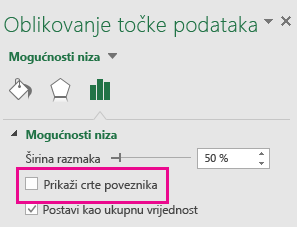
Da biste ponovno prikazali crte, potvrdite okvir Prikaži crte poveznika.
Savjet: Legenda grafikona grupira različite vrste točaka podataka na grafikonu: Povećavanje, Smanjivanje i Ukupno. Ako kliknete stavku legende, istaknut će se svi stupci koji čine tu grupu na grafikonu.
Evo kako možete stvoriti grafikon u obliku vodopada u programu Excel za Mac:
-
Odaberite podatke.

-
Na kartici Umetanje na vrpci kliknite Gumb

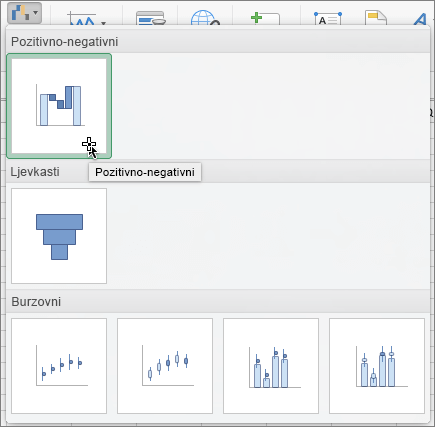
Napomena: Pomoću kartica Dizajngrafikona i Oblikovanje prilagodite izgled grafikona. Ako vam se te kartice ne prikazuju, kliknite bilo gdje na grafikonu u obliku vodopada da biste ih prikazali na vrpci.
Dodatne informacije
Stvaranje pravokutnog grafikona










